
Amazon Echo เต็มไปด้วยผู้ช่วย Alexa Voice เพื่อช่วยคุณ อย่างไรก็ตามคุณไม่ได้ใช้ประโยชน์จาก Alexa Voice Assistant อย่างเต็มประสิทธิภาพ มี Alexa Skills มากมายที่มีอยู่ในร้าน Amazon เพื่อเปิดใช้งานสำหรับอุปกรณ์ Echo ทักษะ Alexa เหล่านี้สามารถขยายศักยภาพของผู้ช่วยเสียงด้วยอุปกรณ์ Amazon echo ตอนนี้คำถามวิธีการเปิดใช้ทักษะเหล่านี้ใน Alexa ของคุณ?
ให้เราดูวิธีการเปิดใช้งานทักษะ Alexa ใน Amazon Echo เพื่อขยายคุณสมบัติและฟังก์ชั่น
ทักษะ Alexa ส่วนใหญ่เป็นอัญมณีที่ซ่อนอยู่ซึ่งไม่ได้โหลดตามค่าเริ่มต้น คุณต้องไปที่อเมซอนและเปิดใช้ทักษะเหล่านั้นเพื่อเปิดใช้งานกับ Alexa เรามาดูวิธีการเปิดใช้งานทักษะ Alexa เหล่านี้เพื่อสนุกกับ Amazon Echo
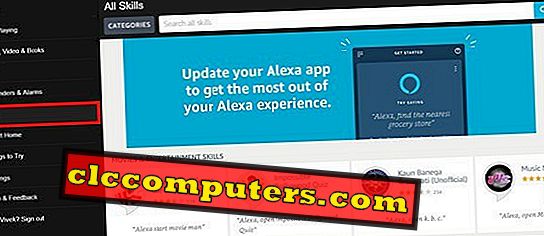
- เยี่ยมชม alexa.amazon.com โดยใช้คอมพิวเตอร์เบราว์เซอร์
- ลงชื่อเข้า ใช้ด้วย Amazon ID ของคุณ
- จากคอลัมน์ด้านซ้ายเลือก ทักษะ
- ค้นหาทักษะ โดยใช้แถบค้นหาหรือค้นหาการ์ดทักษะด้านล่าง
- คลิกที่ การ์ด ทักษะ เพื่อเปิดหน้าทักษะ
- เพื่อเปิดใช้งานทักษะให้คลิกที่ปุ่ม เปิด ใช้งาน
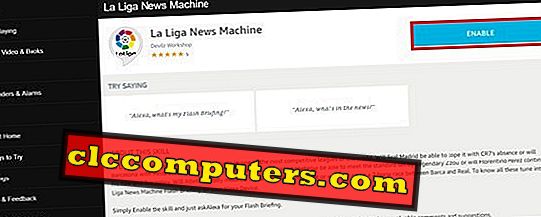
คุณสามารถสำรวจทักษะ Alexa เพิ่มเติมในบัญชีนี้ มีเกมสนุกข่าวสารพอดคาสต์และทักษะอื่น ๆ ที่ระบุไว้ที่นี่ คุณสามารถเปิดใช้งานทักษะและเริ่มสนุก!
คุณยังสามารถใช้แอป Alexa บน Android หรือ iOS ขั้นตอนคล้ายกันอินเตอร์เฟสต่างกันเล็กน้อย คุณจะต้องมีแอป Alexa Android หรือแอป Alexa iOS แน่นอน
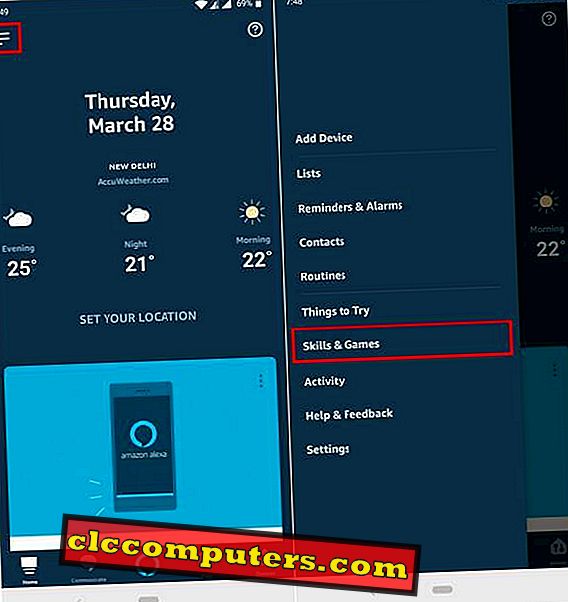
- เปิด แอป Alexa
- แตะที่ไอคอนเมนูแฮมเบอร์เกอร์เพื่อเปิดลิ้นชักเมนูด้านข้าง
- เลือก ทักษะและเกม
- แตะที่ไอคอนค้นหาที่ด้านบนขวาและค้นหาทักษะเฉพาะ
- หรือคุณสามารถเรียกดูทักษะได้
- แตะที่การ์ดความสามารถ
- กดปุ่ม เปิดใช้งานเพื่อใช้งาน
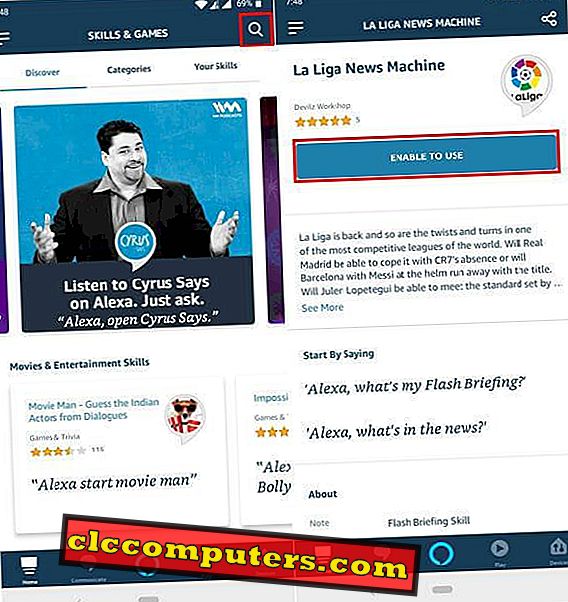
เราได้ใช้แอพ Android เพื่อสาธิตด้านบน แต่แอพ iOS นั้นคล้ายกันมากดังนั้นคุณสามารถทำตามขั้นตอนเดียวกันบน iOS
ตอนนี้คุณรู้วิธีเปิดใช้งาน Alexa Skill แล้ว มีทักษะ Alexa มากมายรอคุณอยู่ใน Amazon Store นี่คือคอลเล็กชั่น Amazon Alexa Skills และสนุกไปกับมัน
เปิดใช้งาน Alexa Skills บน Amazon Echo
คุณสามารถทำตามขั้นตอนเดียวกันเพื่อเปิดใช้งานทักษะจาก Amazon สำหรับอุปกรณ์ที่เปิดใช้งาน Alexa ของคุณ มีเกมข่าวและทักษะอื่น ๆ มากมายในร้าน Amazon ที่อุทิศให้กับผู้ช่วยเสียงของ Alexa เพียงทำตามขั้นตอนด่วนเพื่อเปิดใช้งานทักษะ Alexa และเพิ่มพลังของอุปกรณ์ Echo ของคุณ










